“这网速怎么这么慢?”,“重启一下路由器吧!”。这样对话是不是有点熟悉?
尽管当今的网速一提再提,但是家中的设备好似依然停滞不前,时常出现网速缓慢的状况。那么如何优化家中的网络设备才能让网速达到最快呢?
家中的网络设备主要是以两种方式来连接网络,一种是有线,比如:台式机,一种是无线Wi-Fi,比如:手机等。在这两种上网方式中,除了使用的移动终端,中间传输过程还会有如:运营商、光猫、网线、路由器,交换机、网关等等设备的加持,这中间的任何一个环节出现问题,都会影响到最终上网的体验。
我们将从两种方式分别讲解如何通过进行硬件的配置及相关系统的修改,来优化家用网络的网速。前部分是对于硬件设施的一些简易能上手的处理,后半部分则是略有一些专业性相关的解决办法,您可以结合自己的实际情况来参考。
网络环境:
最最最最最重要的一件事,先了解一下家里的网络环境,否则配什么设备都是无用功。是20M还是200M,不同的需求需要不同的带宽,如果只是浏览网页,20M也够用了,但如果经常在家里看直播或者高清电影,肯定是100M和200M带宽更好一点。而如果要选择千兆网络,还要考虑路由器、网线和网卡是否支持,否则就算是修了高速,却是开着拖拉机上路的效果。

硬件方面:
家用有线方式的组网方式主要是光猫、路由器、网线和网卡,要确保不要让中间任何一段出现瓶颈问题,一般情况,设备基本都是支持百兆带宽的,如果你使用了200M或者500M甚至千兆带宽,那就需要好好检查购买的路由器、网线和网卡是否支持,否则就会像木桶效应那样,因为一截比其他都短的木头使水桶达不到盛满水的目的,在网络生态中也是同样适用。
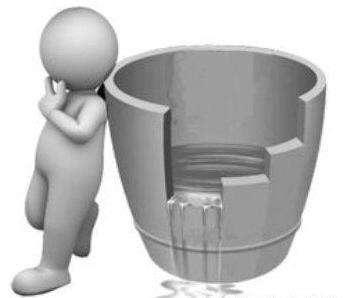
选购合适自己的硬件,一方面要确保硬件支持我们的最高带宽,以及是否对将来的带宽升级留下空间,另一方面也要让硬件物尽其用,不要过度投资,否则就相当于买辆跑车在土路上跑了。
家用宽带是通过小区光缆接入家里的光猫,光猫是由网络运营商提供的,一般不会出现问题。路由器尽量选择有品质保证的品牌产品,因为有些小品牌或者无标产品,使用低端芯片,在参数上弄虚作假,甚至出现标称千兆路由器但实际上是进口千兆出口百兆。而一些自称是强信号的路由器则是违规使用高功率发射器,长期在家中使用有可能对健康不利。

其中,网线是最容易最忽略的介质,像路由器一样,网线也拥有不同的传输速率,生活中常见的是五类线和六类线,五类线的传输速度是100Mbp/s,即12.5MB/s;而六类线的传输速度为1000Mbps。如果你的家里是100兆以上的入网带宽,请一定要使用六类线。
网卡的部分一般通过第三方软件可以查看参数。这里就不过多展开描述~
带宽、路由器、光猫、网线等硬件就好似组成木桶的木板,其中的任何一环出现问题都直接决定了你网速快慢。
如果确定不是硬件方面的问题,这个时候你可能需要一些专业人士来提供帮助了~以下为进阶操作,适合动手能力较强的小伙伴。
软件方面:
第一步是检查路由器配置,通过有以下方法可以进行优化。
1、开启UPnP
通用即插即用(英语:Universal Plug and Play,简称UPnP)是由“通用即插即用论坛”(UPnP? Forum)推广的一套网络协议。该协议的目标是使家庭网络(数据共享、通信和娱乐)和公司网络中的各种设备能够相互无缝连接,并简化相关网络的实现。UPnP通过定义和发布基于开放、因特网通讯网协议标准的UPnP设备控制协议来实现这一目标。
虽然我们办理了百兆带宽,但实际上一般下载速度都达不到理论最大值(即使你已经开了迅雷 VIP 会员)。因为路由器作为局域网网关,需要同时处理局域网内所有上网设备的流量负载与分发,会导致在流量管理上出现一定的损耗。
这时,我们可以尝试开启路由器的 UPnP 功能,它能够让上网设备直接通过端口映射的方式连接外网,减少在局域网环节的性能损耗,从而提升下载速度。
登录路由器管理后台,在转发规则、端口映射或高级设置菜单中找到一个「UPnP 设置 」的选项,将其设置为「开启」状态,再试试下载速度是否有所提升。
2、QoS 与网络限速
如果局域网内的某些设备经常挂迅雷下载,就会影响其他设备的上网和游戏体验,通过 QoS 和网络限速可以解决这一问题。
在路由器的管理后台中,找到并开启 QoS 设置。开启后,路由器能「自动」将流量「合理地」分配给需要的上网设备,从而避免整个局域网出现网络拥堵的情况。
某些路由器会提供基于 IP 或 MAC 地址的限速功能,开启后能限制某台设备的最大下载和上传带宽。但如果开启的话,会同时增加路由器流量分发规则的复杂度,带来一定的性能损耗。所以一般来说,如果你和其他使用宽带的人没有什么血海深仇的话,最好不要开启 IP 网络限速功能,使用 QoS 即可。
3、使用路由器交换机模式
当联网设备较多、网络覆盖区域较大的时候,通常都需要组建子网。使用路由器「交换机模式」接入法,会比常见的 「WAN-LAN-WAN 级联」接入法的性能更优。
使用「交换机模式」之前,需注意将电脑单独连接路由器 B(LAN 口),进行以下设置:
登录路由器 B 管理后台,关闭 DHCP 服务,避免开启多个 DHCP 服务器造成的 IP 冲突问题;

将路由器 B 的 IP 分配方式改为「自动分配」。
4、使用无线中继扩展 Wi-Fi 信号
一般来说,将无线路由器摆在房屋中间位置,能达到最佳的信号覆盖效果。但如果某些区域信号不强,则需要加多一个无线路由器或无线中继器来扩展 Wi-Fi 的覆盖范围。
当无线 Wi-Fi 信号无法覆盖到 B 点时,可以通过在 Wi-Fi 可覆盖的范围内部署一个无线中继器,来达到信号扩展的效果,从而将信号「中继」至 B 点。
大部分的路由器都具有无线中继功能,配置方式也比较简单。在路由器管理后台的无线网络设置中,开启「无线中继」模式,扫描需要被中继的 Wi-Fi 信号,勾选之后输入 Wi-Fi 密码即可扩展成功。由于各个路由器厂商的设置方法存在较大差异,具体方法请自行百度。
5、静态IP地址绑定
路由器默认是使用DHCP来进行动态IP分配,这样如果有新连接的终端,就会为他的MAC地址自动分配一个IP。为了减少路由器的压力,我们可以开启IP地址和MAC地址绑定。
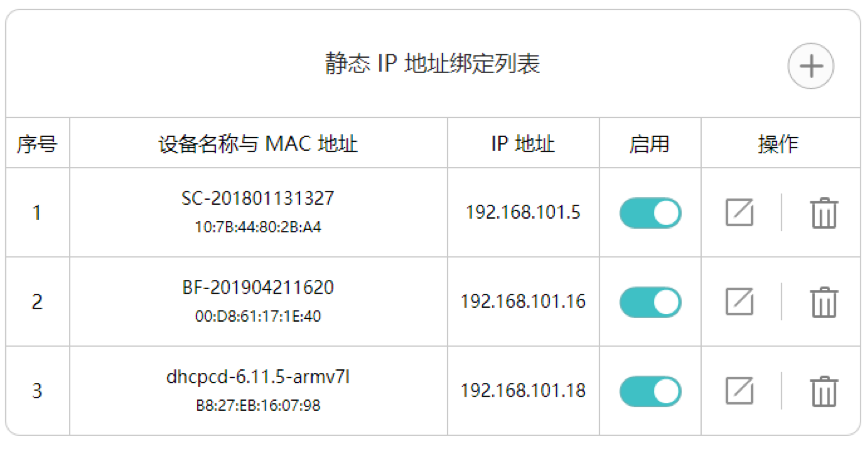
网线没有软件,也无需设置,所以主要就是选购和水晶头的制作方式一定要牢靠。
1、开启静态IP
如果你的电脑是动态获取IP,但每次都会造成一点点的性能损失,可以直接在网络设置中指定固定的IP、网关和DNS服务器,其中DNS服务器一般填写网络运营商指定的DNS服务器。

2、设置网卡全双工模式
全双工和半双工模式,2个模式的区别在于比如有2条公路,一条路是有两个车道的,可以双向行驶的,互不影响;而另一条路只有一个车道,2俩车子无法同时通过,另外一辆交互的车俩才能通过!在现实应用中,对讲机和电话就是半双工和全双工的实例。
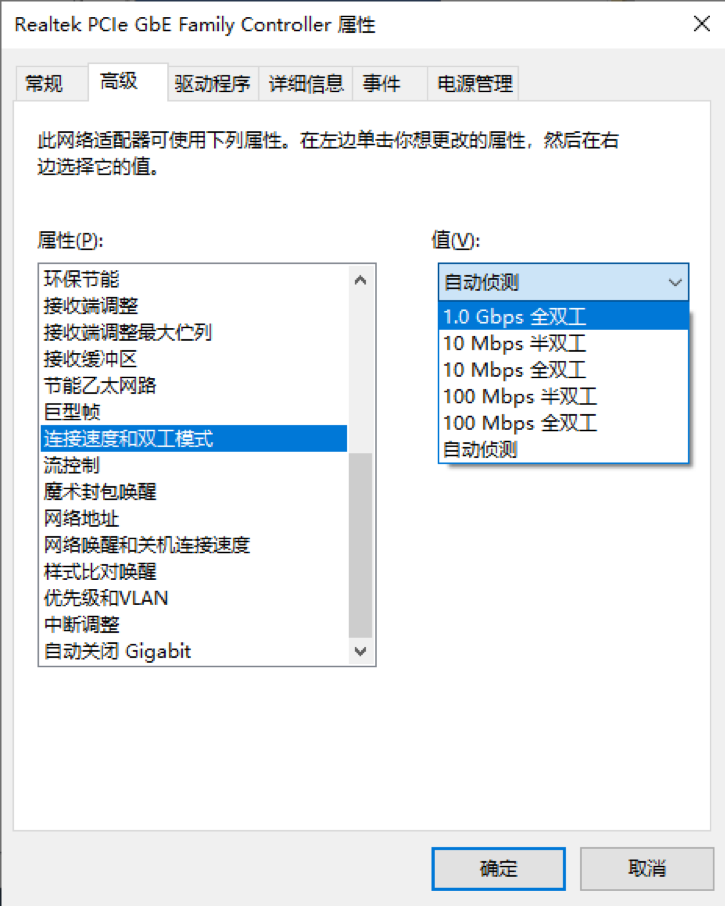
3、合理设置下载软件的模式
现在下载软件都可以设置下载优化或者网页优先,可以根据自己的需要进行设置。

4、屏蔽网络共享功能
一般我们家中的电脑也不需要通过局域网来传递文件,所以我们可以关闭网络共享功能其,它的存在反而会拖累系统的启动速度。
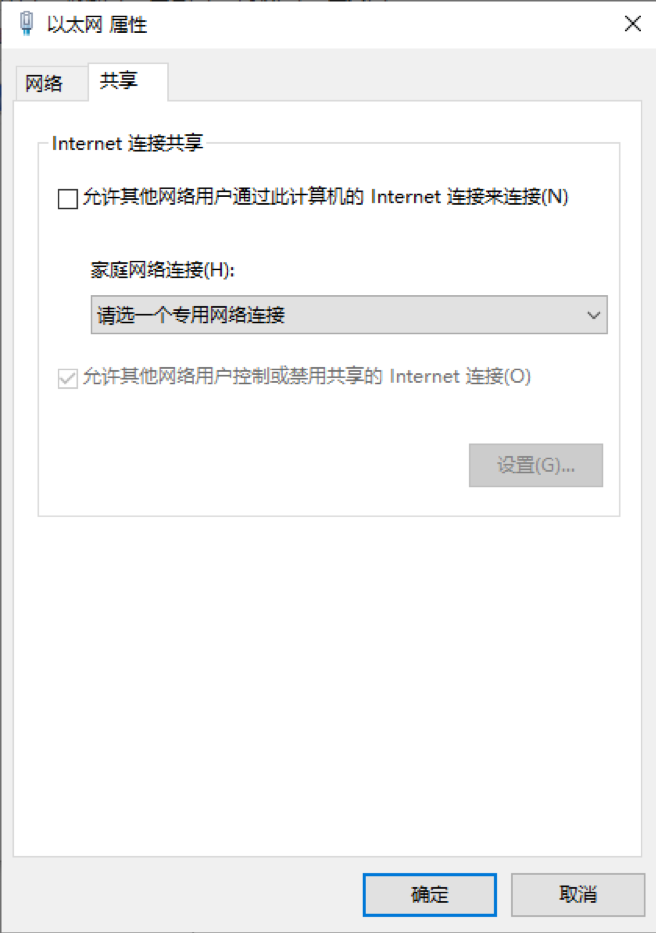
5、QoS数据包设置?
大概从2005年开始,网上就有一则传言“通过修改电脑的QoS搜索数据包调度程序,就可以释放系统预留的20%的网速”,2014年1月31日,微软技术团队在官方网站的帮助频道发表了《Windows XP服务质量(QoS)增强和行为》(http://support.microsoft.com/kb/316666/zh-cn)的文章来专门解释这到底是一个什么样的设置。
微软团队在这里也有特别指出,所有的程序都可以100%利用网络带宽,但是如果某一个程序在开发时加入了QoS API,就会启用“限制可预留带宽”,从已经被占满的网络带宽中挤出20%来给它用。所以这点是要让大家不用浪费时间在这个设置上。
手机的设置空间其实比较小,因为绝大多数手机已经进行了优化。我们这里主要可以进行修改Wi-Fi的配置来提一点点的网速。
在手机的Wi-Fi上进行手工IP的绑定,如果DNS服务器没有使用指定的服务器,最好也填进去,这样虽然麻烦点,但对于手机来说就不用再获取自动IP和DNS服务器了。
以上,希望能够对您优化网络设备起到一定的参考和帮助,感谢阅读!
电话:13988888888
传 真:海南省海口市
手 机:0898-66889888
邮 箱:88889999
地 址:/public/upload/system/2018/07/28/2091301cca30ff8c6fd3ecd09c8d4b02.jpg